
به گزارش مشرق، اولین قدم برای انجام اینکار، این است که وارد تنظیمات کیبورد شوید. بدین منظور انگشت خود را بر روی دکمه سمت چپ Space نگه داشته تا منوی مربوطه باز شود.
سپس Google Keyboard settings را انتخاب کنید. در منوی باز شده روی Preferences تپ کنید. گزینههای کاربردی و بعضا جدیدی در این منو مشاهده میشود. برای این آموزش، Keyboard height را انتخاب کرده و از منوی پاپآپ باز شده، میزان ارتفاع دلخواه خود برای کیبورد را برگزینید.
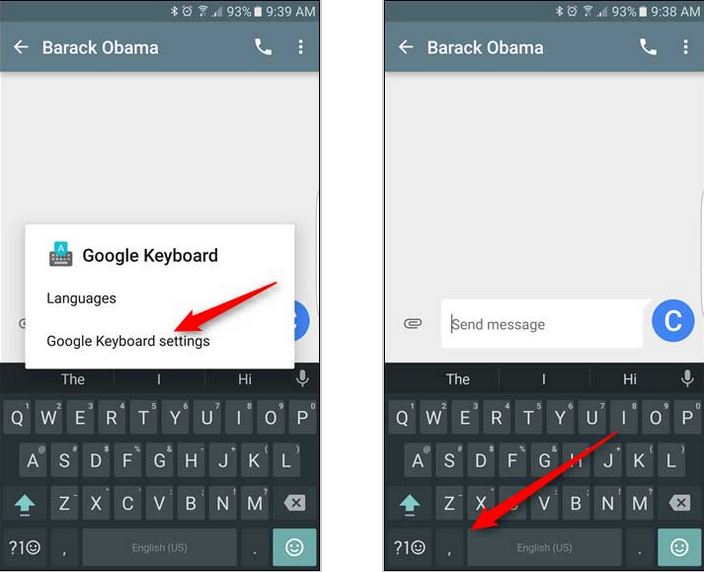
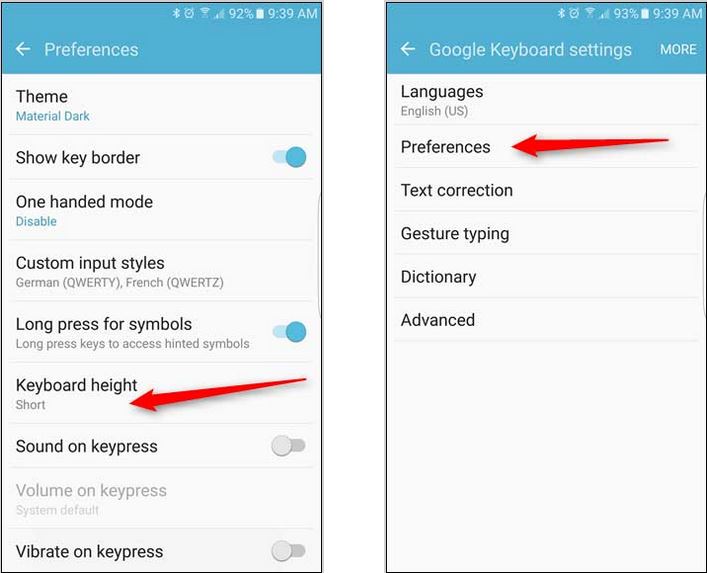
حالتهای زیر برای این گزینه در دسترس است:
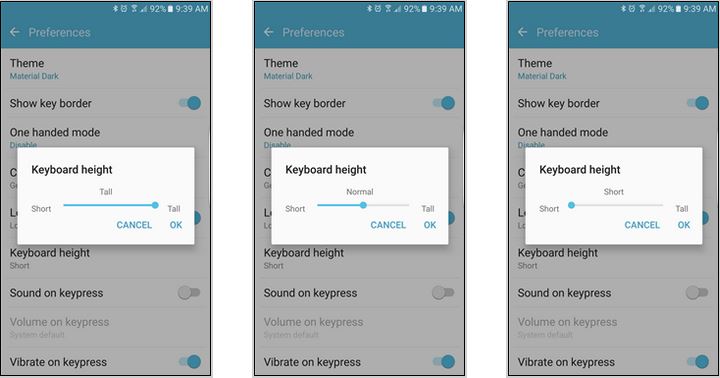
من ترجیح میدهم که قسمت بیشتری از متن را ببینم و کیبورد کوچکتر باشد. به همین دلیل آن را بر روی Small قرار میدهم. اگر شما در حال کار با یک دیوایس با صفحه نمایش کوچک باشید، ممکن است این گزینه برای شما آزاردهنده باشد. پس پیشنهاد میکنم با این اسلایدر بازی کنید تا به گزینه دلخواه خود برسید. در تصویر زیر میتوانید تفاوت گزینه Small و Tall را مشاهده کنید.
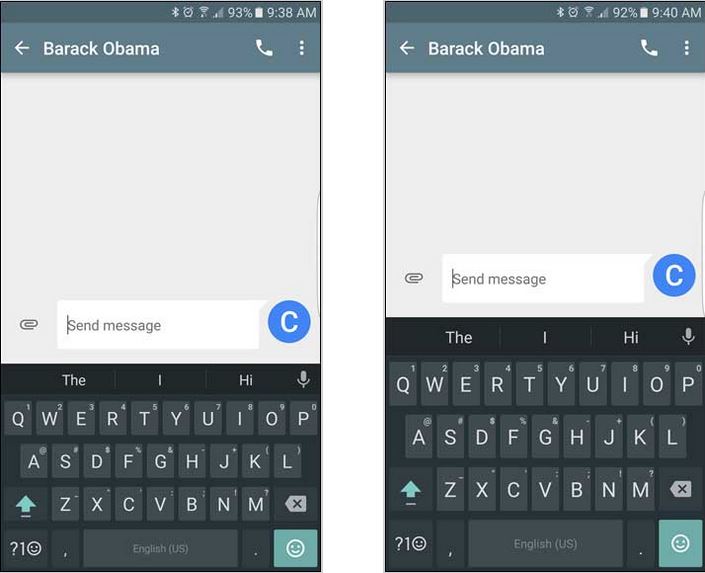
این یکی از روشهایی است که شما میتوانید به وسیله آن، دقت و سرعت تایپ خود را بالا ببرید. اگر کیبورد برای شما کوچک است یا انگشتان بزرگی دارید، در حالت معمول ممکن است که ایرادهای تایپی زیادی داشته باشید. پیشنهاد ما به شما، استفاده از این آموزش است. از طرف دیگر اگر این کیبورد برای شما بزرگ است، میتواند منجر به کاهش سرعت تایپ شما گردد. خوشبختانه در این زمینه، گوگل به کمک کاربران خود آمده است.
منبع: آیتیرسان
سپس Google Keyboard settings را انتخاب کنید. در منوی باز شده روی Preferences تپ کنید. گزینههای کاربردی و بعضا جدیدی در این منو مشاهده میشود. برای این آموزش، Keyboard height را انتخاب کرده و از منوی پاپآپ باز شده، میزان ارتفاع دلخواه خود برای کیبورد را برگزینید.
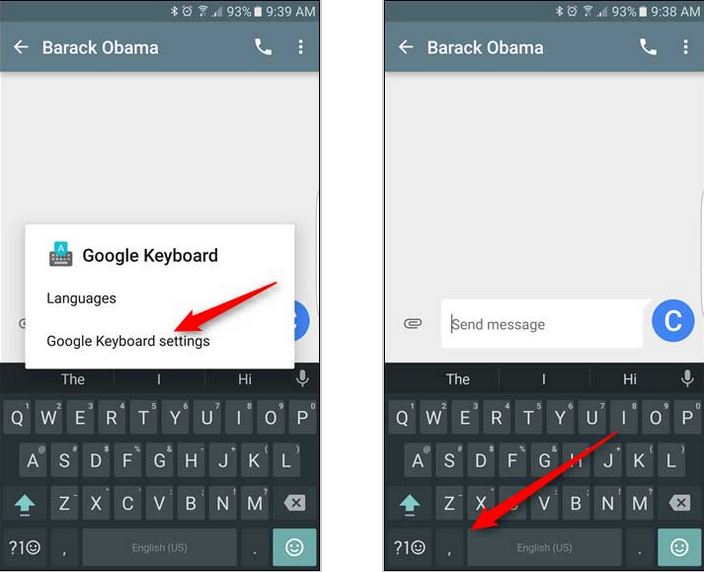
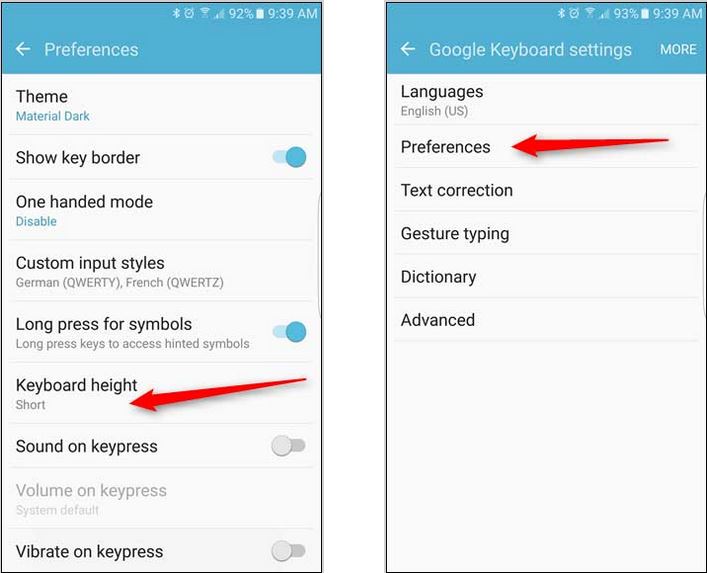
حالتهای زیر برای این گزینه در دسترس است:
- Short
- Mid-short
- Normal
- Mid-tall
- Tall
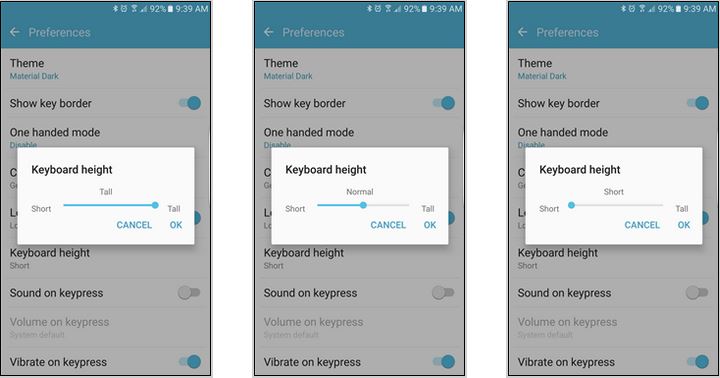
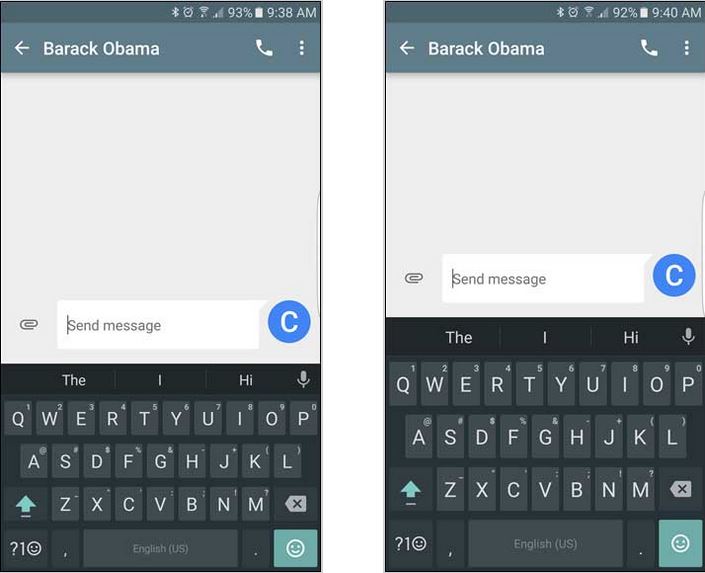
این یکی از روشهایی است که شما میتوانید به وسیله آن، دقت و سرعت تایپ خود را بالا ببرید. اگر کیبورد برای شما کوچک است یا انگشتان بزرگی دارید، در حالت معمول ممکن است که ایرادهای تایپی زیادی داشته باشید. پیشنهاد ما به شما، استفاده از این آموزش است. از طرف دیگر اگر این کیبورد برای شما بزرگ است، میتواند منجر به کاهش سرعت تایپ شما گردد. خوشبختانه در این زمینه، گوگل به کمک کاربران خود آمده است.
منبع: آیتیرسان






























